前言
生活在互联网的时代,网络上数以万计的资源可供我们查看和使用。不过很多都必须是利用网络,通过通过HTTP:// 、 FTP:// 、 ed2k:// 、 .torrent 等协议下载到本地自己电脑上才能操作使用,因此衍生出了很多下载工具软件,比如迅雷、快车、QQ旋风等。就拿迅雷这个下载软件来说,不仅有在线下载功能,还提供了离线远程下载服务,给予我们在网络上下载文件这方面提供了很大的便利。当在公司看到喜欢的电源,可惜网速不给力,想带回家又没有移动硬盘,那么这个离线远程下载服务就非常适合你了。直接用远程下载到家里的下载设备上,回到家就直接看,不用再把宝贵的时间浪费在下载上,充分利用家里闲置的宽带。
并且现在的科技那么发达,大数据越来越多,量少的还可以通过U盘、移动硬盘来解决,量多的话也可以通过网络存储器NAS来搞定。就像上面说的一样,想要下载多部高清电影,苦于手头上的存储设备不够内存。那么此时NAS就可以帮到你了,它不仅拥有云存储功能还有离线下载功能,直接在外面创建下载任务,回去了就能看到,多方便。之前给大家介绍过的艾客优品MyCloud Mini迷你私有云NAS也有迅雷离线下载功能嵌入其内,这次再带大家来体验下这款艾客优品迷你私有云的迅雷离线下载电影的效果。
迷你私有云迅雷离线下载设置
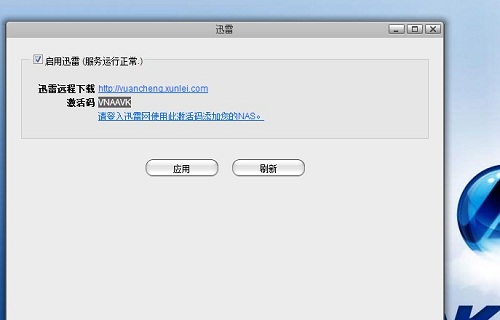
打开应用程序里面的迅雷,会弹出一个如上图的小窗口,并且浏览器也会打开另一个迅雷离线下载网页版的窗口(http://yuancheng.xunlei.com)。大家可以注意下上图中有个激活码,是用来在迅雷离线下载网页版里面进行添加以及绑定NAS。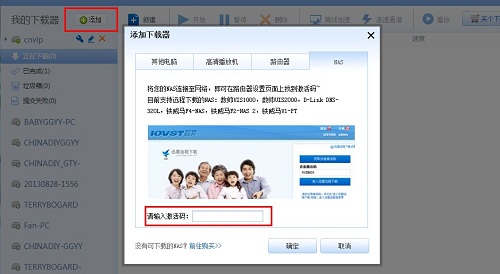
登录迅雷账号,把对应的激活码输入即可添加你的NAS。之后就可以通过迷你私有云应用程序里面的迅雷功能进入,在里面创建下载任务即可。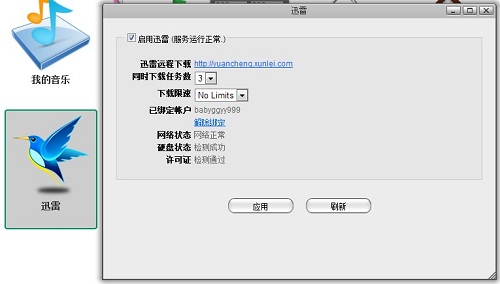
再点击迅雷的话就能设置下载任务数和下载像素,并且可以查看到绑定的迅雷账号。畅享下载,充分利用家中闲置带宽。
如果在公司要远程访问你家中的艾客优品迷你私有云的话可以登录http://myakitio.com这个网址,然后打开迅雷功能即可。除了这个方法还可以给你的迷你私有云创建一个域名,之后在外面只要在浏览器访问这个域名就能与你的艾客优品迷你私有云连接。
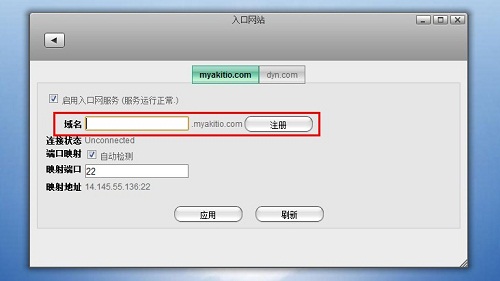
打开迷你私有云的系统界面,点击系统设置选择入口网站就可以看到如上图的小窗口显示,启用入口服务这项打钩之后输入域名再注册,注册完毕之后应用即可。接下来就看看离线下载。
离线下载操作(一)
迅雷看看,大家都熟知的一个高清影视视频门户,免费提供电影、电视剧、综艺、动漫、音乐MV、最新大片的高清在线点播和下载。在上图我们都可以看到里面影视资源十分丰富,就选这个最新的港片-逃出生天,这里测试的网络环境是20M光纤。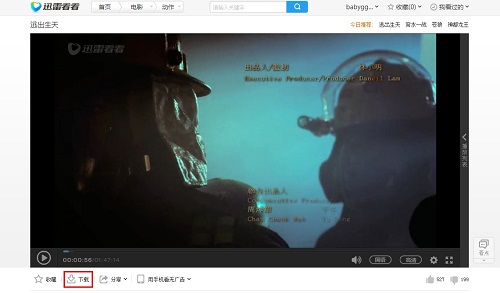
进入之后大家可以注意到视频播放界面的左下方有个下载按钮,我们必须在这里找到下载链接,然后返回到从艾客优品迷你私有云打开的那个迅雷网页离线下载页面进行操作下载。

点击下载按钮会弹出小页面选择画质和语言,里面的画质还是挺齐全的,甚至还有蓝光不过需要影视VIP才能下载。选择一个1080P的,点击下载选中的影片,你电脑上的迅雷会弹出新建任务,复制上图中红色矩形框里的地址。大家必须注意的是下载好的电影格式是xv的,需要迅雷看看播放器才能播放。
然后在迅雷网页离线下载页面,点击新建,把刚才复制的地址粘贴在上图中的下载链接中,点击确定下载即可。但是下载好的文件名称建议修改,便于之后查找。

速度还是不错的,如果你的迅雷帐号开通了会员的话不妨试试右边的那两个离线加速和高速通道功能。

下载完成了的话必须到艾客优品迷你私有云档案总管左边工具栏设备里面的TDDOWMLOAD文件夹下找到。
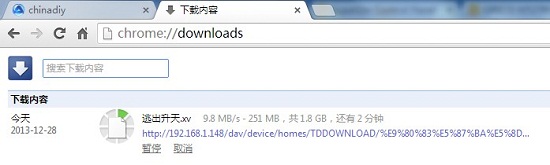
在迷你私有云的档案总管里面找到了离线下载好的文件之后,还需要把文件从NAS里面取出来,这时在对应文件上用鼠标双击即可通过在局域网内用浏览器下载到你的电脑上。这是在千兆以太网条件下的下载速度,1.81G的文件很快就能搞定。这样是不是会绝对比较烦麻烦,老是需要再下载多一次。其实还有另外一种方法就是通过启用艾客优品迷你私有云的SAMBA服务功能之后,在你的电脑上映射一个磁盘。
离线下载操作(二)
借助第三方软件进行挂载磁盘,之后在离线下载那里就能把文件存放目录更改成这个挂载在你电脑上的磁盘上面,使局域网内的电脑不用登录迷你私有云的系统就能直接播放下载好的电影。大家来看看操作步骤吧。(官方教程:http://wiki.myakitio.com/zh-tw:login)那就是借助iSharing Finder用來在局域网中寻找及存取你的私有云(点击下载: http://wiki.myakitio.com/isharing_finder_pc.zip)。
上图就是刚才下载的那个iSharing Finder软件。开启这个软件后,会自动搜寻局域网内的私有云装置,在私有云被找到之后,选择它并点击下连接或者直接鼠标双击就能进入迷你私有云NAS的登录界面。
并且还需要到迷你私有云NAS系统里面进入系统设置的SAMBA服务,启用该服务。
映射也就是挂载,如上图所示。选择对应的私有云装置再点击映射进行磁盘代号等的设置。输入迷你私有云NAS的用户和密码之后,然后点击完成。
挂载好之后,将会在我的电脑里面出现。通过这个方式可以使同一局域网内的电脑不用登录迷你私有云NAS就能进行文件共享。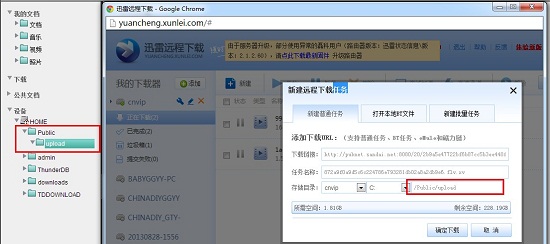

之后在新建远程下载任务的时候,可以修改存储目录,如上图右边红线框住的这里进行修改,一开始默认是下载到TDDOWNLOAD文件下。而这个Public/upload就是刚才通过iSharing Finder映射出来的磁盘里面的文件夹,改成这个存储目录后下载好的文件就能直接在我的电脑打开这个磁盘直接查看,不用再像上面第一个方式那样在局域网内重新下载一次,遇到文件大的话这样还是节省了不少时间。
离线下载测试体验

我们来尝试下其他频道的下载速度怎样,先拿动漫频道试试看。同样是像上面一样找到下载链接之后复制,再回到迅雷离线网页下载那里新建任务。

在20M光纤的网络环境下,下载速度还是不错的。动漫的话一集720p的基本才180M左右,很快就能完成下载。在公司提交了之后,回到家就能看了。
而电影频道的1080P高清下载速度也不错,这还是需要看当时的网络情况,如果连接的电脑较多的话也会有一定的影响。如果是单单自己家里的话,算4M宽带,理论上下载速度能达到500K/S左右。早上上班就提交任务,下载三四个2G左右的文件完全不是问题,况且现在大部分的下载都有断点续传功能,就不用担心下载不完。
我们再来尝试下其他网站的下载速度,上图是17173中国游戏第一门户站下载英雄联盟LOL的速度,20M光纤的网络环境,在网络宽裕的情况下,差不多能达到最高下载速度。看来艾客优品迷你私有云的迅雷离线下载功能可以充分挖掘家里宽带的潜能。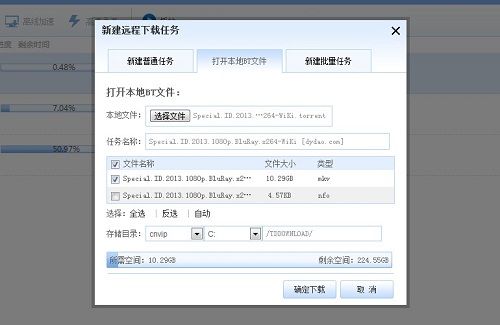
笔者在这里还尝试了到其他专门下载电影的资源网站,上图是通过66影视网(www.66ys.cc)里面片源的种子,在新建下载任务那里添加BT种子文件的截图。一样可以自己修改下载好之后的存储目录。
但是在速度方面就差强人意了,不过这也跟片源服务器快慢有一定的关系。按照上面的速度,上班八小时完全可以下载完毕了。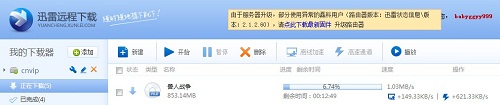
这个是笔者周边朋友经常去下载电影的网址:迅播影院(www.2tu.cc)的下载速度,一开始比较慢,但是到后来使用时会员的离线下载通道速度就提高了很多。看来喜欢看电影和下载东西的朋友需要开个迅雷会员了。
总结
通过上面的几个测试,艾客优品迷你私有云的离线下载还是非常方便的。只要一开始设置好之后,出门在外想下就下,还可以把下载的存储目录修改成映射好的磁盘文件夹,这样又省了不少时间。在迅雷看看那里的资源,离线下载速度都能在你使用的宽带网速上最大化,速度很令人满意。不过在其他网站下载文件或者电影就与迅雷看看大相径庭了,当然这也受到了资源服务器的影响。但是想要获得更快的下载速度的话,建议还是开通迅雷会员。

随时随地,想下就下。艾客优品迷你私有云的迅雷离线下载功能可以让让你随时随地的往你的下载设备中添加下载任务,再不用局限于电脑桌前。可谓是下载达人的福音,不用再把宝贵的时间浪费在下载上。迷你私有云不仅在下载方面很实用,在办公方面也是不错的,更多实用功能可以到这里查看(http://www.chinadiy.com.cn/html/34/n-12334.html)。本次针对离线下载这一块,让我们对艾客优品迷你私有云有了更深一层的认识,有这方面兴趣的朋友不妨考虑一下。(参考价格:899元)。

